macbook卡顿怎么处理?请看攻略!
你有没有这样的经历:正用着你的MacBook兴致勃勃地追剧、写论文或者剪辑视频,突然间它像中了邪一样,变得卡顿无比,鼠标都卡成了慢动作电影。你盯着屏幕上转个不停的“彩虹圈”,感觉自己人生的耐心正在被一丝丝耗尽。这时,你心里一定狂吼:“macbook卡顿怎么处理啊!”今天,我们就来聊聊如何解决这个让人头痛的问题。

一般来说,当你的MacBook变卡顿时,你最直接的反应可能就是重新启动电脑。这招看似简单粗暴,但其实相当有效。重启之后,你的MacBook可能又恢复了如丝般顺滑的使用体验。不过,这种方法治标不治本,没过多久卡顿可能又卷土重来,像是没完没了地挑战你的耐性。
macbook卡顿怎么处理?于是,你可能会想到第二种方法:关闭那些占用大量系统资源的软件。打开“活动监视器”,看看是哪个不知趣的软件疯狂霸占你的内存或CPU,然后果断地关闭它们。这招相当于在高速路上把那些乱停车堵路的家伙赶走,但它只是暂时的解决方案。总有一些软件会像打不死的小强一样,再次回来困扰你。
macbook卡顿怎么处理,第三种常规方法就是清理你的硬盘空间。很多时候MacBook卡顿的罪魁祸首其实是满得不能再满的硬盘。你可能习惯性地往桌面或下载文件夹里丢文件,久而久之,这些文件堆积如山,导致你的MacBook承受不住压力而“罢工”。这个时候你需要手动清理一下,删除那些长年不用的文件,释放出宝贵的存储空间。
但是,手动清理过程又复杂又繁琐,稍有不慎可能会误删重要文件,让你痛不欲生。就在你对MacBook的卡顿问题感到绝望、准备重新买台新电脑时,一个温暖贴心的声音响起:“朋友,不用烦,我来帮你!”没错,这位及时出现的救星,就是Mac用户的神器——CleanMyMac!
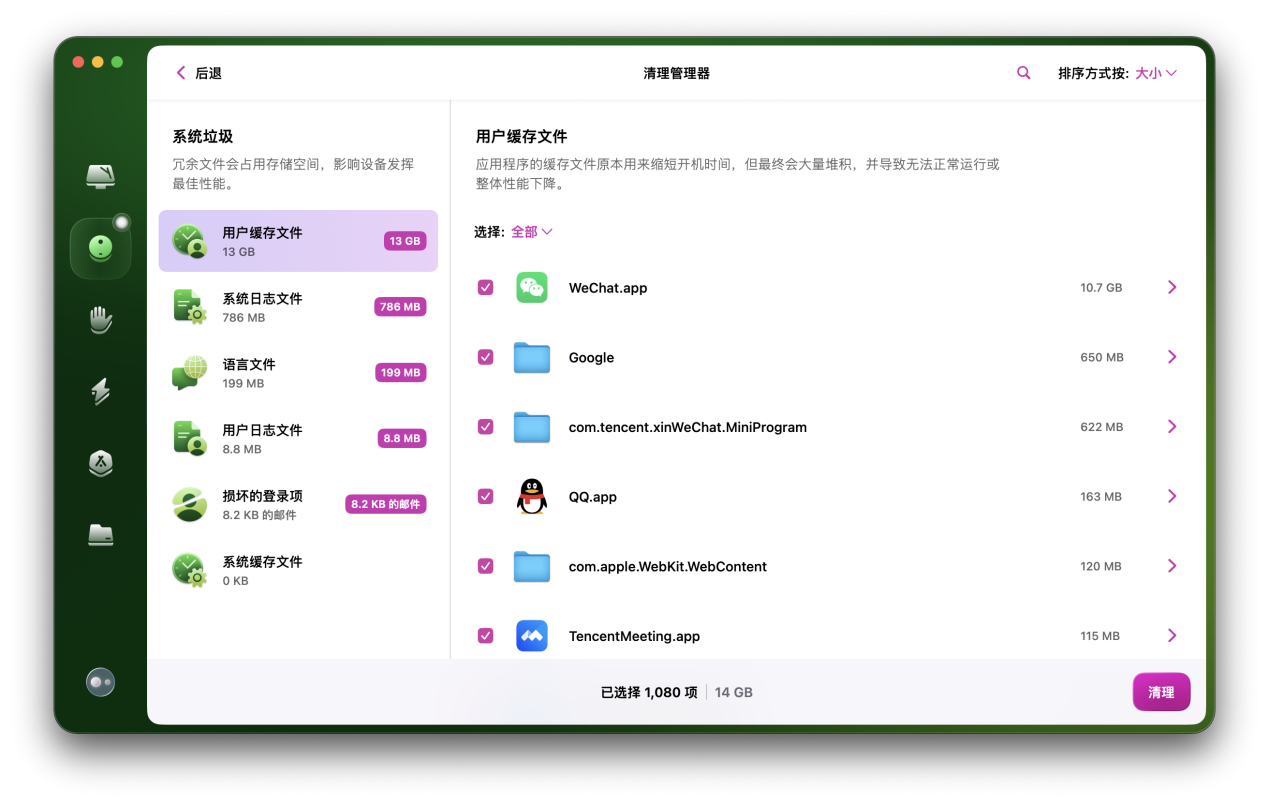
CleanMyMac拥有一个名为“清理”的功能,它能够快速有效地找到导致你MacBook卡顿的罪魁祸首。一键扫描之后,它会帮你识别出系统垃圾、缓存文件、未使用的大文件以及其他占用资源的“元凶”。你只需点击几下鼠标,CleanMyMac就能迅速地帮你清理掉这些垃圾文件,彻底释放存储空间。
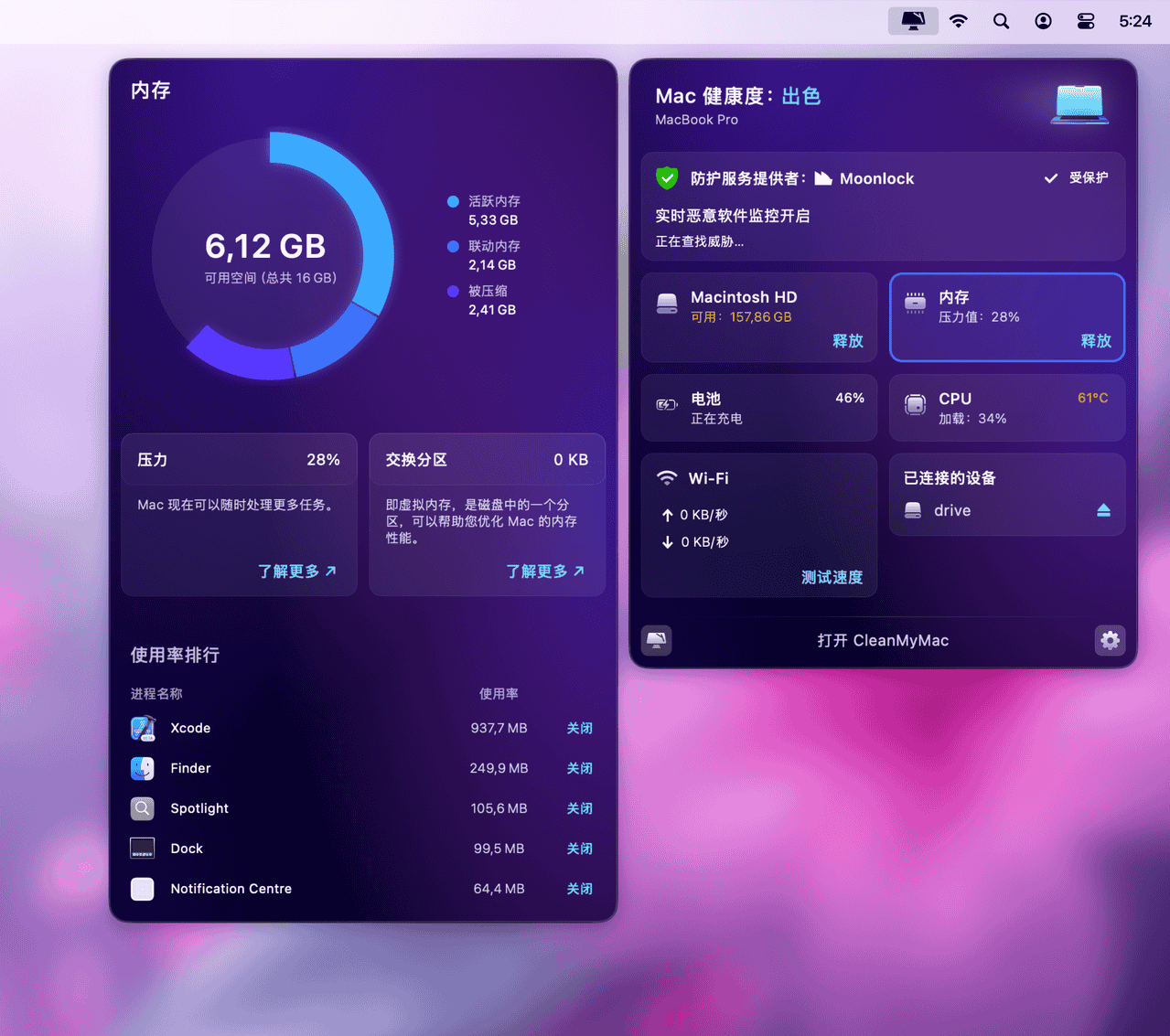
但是归根到底,内存的管理才是“macbook卡顿怎么处理”的长远之计。CleanMyMac就能帮你管理后台运行的软件,自动优化内存使用,让你的MacBook运行速度瞬间飙升,就像吃了强效的维他命一般精力充沛。在菜单应用程序的“内存”选项中,消耗着内存的应用程序都一目了然,你可以很轻松就揪出它们并且关闭。用过之后,你会发现MacBook简直像换了个全新的CPU,丝滑流畅到让你感动到落泪。
CleanMyMac真正的强大之处在于,它不仅能快速帮你解决卡顿问题,还非常安全。它绝对不会误删任何重要文件,就像一个低调又靠谱的朋友,悄悄地把事情做好后再离开。
当你被“macbook卡顿怎么处理”这个问题折磨得苦不堪言时,不妨让CleanMyMac来帮你解放你的电脑和心情吧!毕竟,生活已经够累了,电脑卡顿这种小事咱还是轻松解决比较好,对吧?






